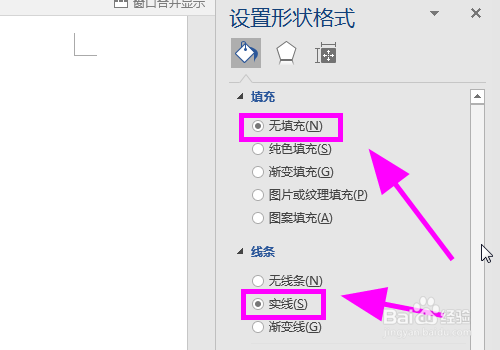怎么给Word文档中的图片画圈进行标识
1、打开Word文档,找到需要进行【画圈标注的图片】;
2、点击工具栏中的【插入】选项卡;
3、在插入选项卡中找到【形状】选项;
4、点击形状选项,在弹出的形状列表中找到并点击【圆形】;
5、图片中被添加了一个圆形的图案 ;
6、点击【圆形图案】,在弹出的功能列表中点击【设置形状格式】;
7、右侧弹出形状格式设置,在填充中选择【无填充】,在线条中选择【实线】并设置颜色;
8、返回图片,可以看到图片中被画圈进行标识了,完成;
9、以上就是怎么给Word文档中的图片画圈进行标识的具体步骤,感谢阅读。
声明:本网站引用、摘录或转载内容仅供网站访问者交流或参考,不代表本站立场,如存在版权或非法内容,请联系站长删除,联系邮箱:site.kefu@qq.com。
阅读量:53
阅读量:60
阅读量:27
阅读量:47
阅读量:23